win10英雄联盟一直无法连接服务器怎么办
更新时间:2021-10-25 11:40:39作者:xinxin
随着每年世界赛和各区联赛的有序进行,英雄联盟可以说已经变成电竞行业中的佼佼者,许多用户也都开始接触这款游戏,然而当有用户在自己的win10官网系统中运行英雄联盟的时候,却遇到提示无法连接服务器的情况,那么win10英雄联盟一直无法连接服务器怎么办呢?这里小编就来告诉大家解决方法。
具体方法:
方法一:关闭Windows Defender防火墙
第一步、在win10系统桌面上,鼠标右键此电脑,选择属性,进去之后,点击地址栏上方的控制面板,如下图所示:
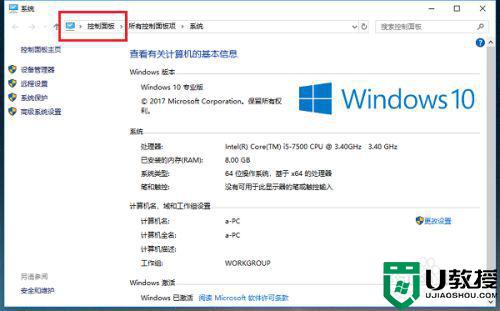
第二步、进去控制面板之后,以小图标的方式进行查看,点击Windows Defender防火墙,如下图所示:
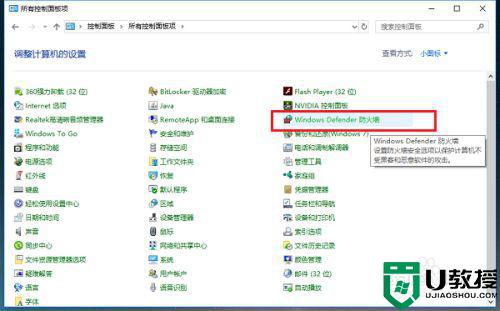
第三步、进去Windows Defender防火墙界面之后,点击启用或关闭Windows Defender防火墙,如下图所示:
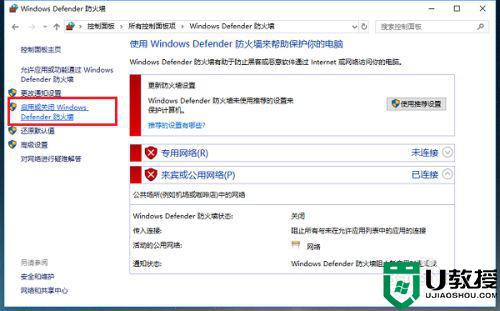
第四步、进去之后,将防火墙进行关闭,再尝试重新连接服务器,如下图所示:
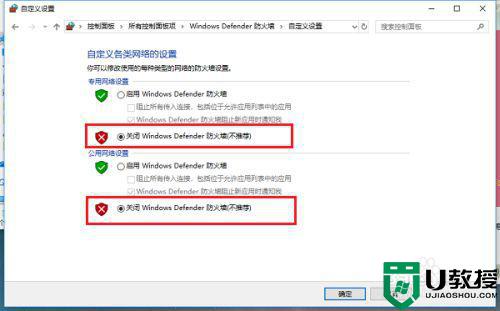
方法二:设置Internet选项
第一步、在win10系统上打开Internet选项,进去之后,点击高级,如下图所示:
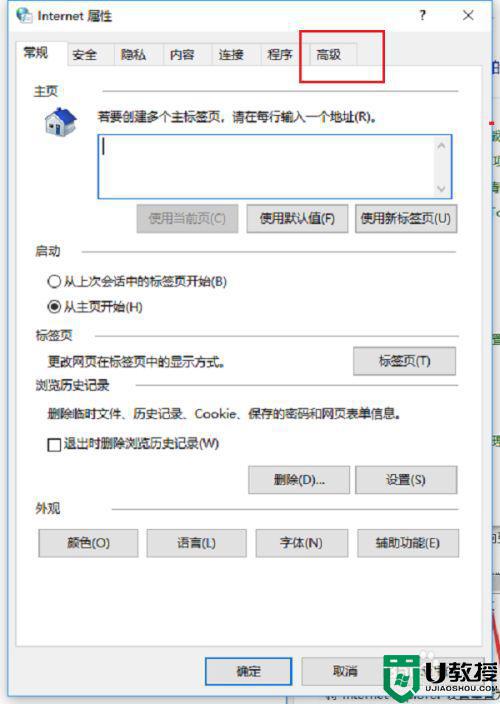
第二步、进去高级选项界面之后,将“检查发行商证书是否吊销”的勾选取消掉,点击确定,重新连接服务器就可以连接了,如下图所示:
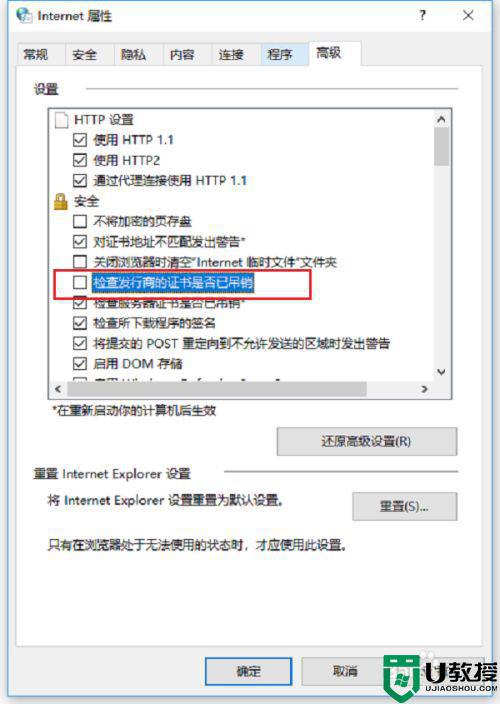
上述就是关于win10英雄联盟一直无法连接服务器解决方法了,有出现这种现象的小伙伴不妨根据小编的方法来解决吧,希望能够对大家有所帮助。
win10英雄联盟一直无法连接服务器怎么办相关教程
- 英雄联盟一启动就消失win10怎么办 win10英雄联盟登录直接消失如何修复
- win10 64位不支持英雄联盟怎么办 win10玩不了英雄联盟解决方法
- 英雄联盟win10打不开怎么办 win10打不开英雄联盟解决方法
- win10英雄联盟跳帧修复方法 win10玩英雄联盟跳帧怎么办
- 英雄联盟进游戏黑屏win10怎么办 win10英雄联盟进游戏黑屏有声音解决方法
- 英雄联盟win10崩溃怎么办 win10英雄联盟总是崩溃解决方法
- win10电脑玩英雄联盟卡怎么办 win10英雄联盟卡住如何处理
- 为什么win10玩英雄联盟一直报错闪退 win10玩英雄联盟闪退的原因和解决方法
- Win10玩英雄联盟总卡屏怎么办 Win10玩英雄联盟总卡屏的修复方法 系统之家
- 英雄联盟fps低怎么办win10 win10英雄联盟fps帧数低如何处理
- Win11如何替换dll文件 Win11替换dll文件的方法 系统之家
- Win10系统播放器无法正常运行怎么办 系统之家
- 李斌 蔚来手机进展顺利 一年内要换手机的用户可以等等 系统之家
- 数据显示特斯拉Cybertruck电动皮卡已预订超过160万辆 系统之家
- 小米智能生态新品预热 包括小米首款高性能桌面生产力产品 系统之家
- 微软建议索尼让第一方游戏首发加入 PS Plus 订阅库 从而与 XGP 竞争 系统之家
热门推荐
win10系统教程推荐
- 1 window10投屏步骤 windows10电脑如何投屏
- 2 Win10声音调节不了为什么 Win10无法调节声音的解决方案
- 3 怎样取消win10电脑开机密码 win10取消开机密码的方法步骤
- 4 win10关闭通知弹窗设置方法 win10怎么关闭弹窗通知
- 5 重装win10系统usb失灵怎么办 win10系统重装后usb失灵修复方法
- 6 win10免驱无线网卡无法识别怎么办 win10无法识别无线网卡免驱版处理方法
- 7 修复win10系统蓝屏提示system service exception错误方法
- 8 win10未分配磁盘合并设置方法 win10怎么把两个未分配磁盘合并
- 9 如何提高cf的fps值win10 win10 cf的fps低怎么办
- 10 win10锁屏不显示时间怎么办 win10锁屏没有显示时间处理方法

